Ponedeljek, 13. 4. 2015, 15.45
8 let, 1 mesec
Najboljša aplikacija, ki je ne uporabljate – AirDroid
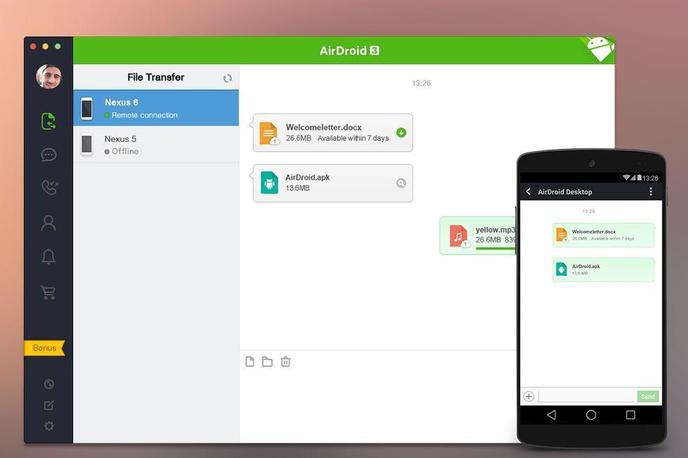
Pred časom smo pisali o aplikaciji AirDrive, ki uporabniku omogoča, da podatke med mobilno napravo (pametnim telefonom, tablico) in osebnim računalnikom pošilja prek povezave Wi-Fi. Program AirDroid, ki ga predstavljamo zdaj (natančneje različico 3), to opravilo še malce bolj poenostavi, a to ni njegovo osrednje poslanstvo.
V srži namreč ponuja zlitje naprave z Androidom in osebnega računalnika. To pomeni prikazovanje obvestil o klicih na namizju Oken ali Mac OS X, pošiljanje sporočil SMS prek računalnika in zrcaljenje zaslona telefona ali tablice (okno na namizju, prek katerega lahko z napravo upravljamo v polnosti). Pa seveda že omenjeno brezšivno deljenje datotek prek brezžične povezave.
- Profil uporabnika: zavihek prikazuje e-poštni naslov, s katerim je uporabnik prijavljen v storitev AirDroid, vse povezane telefone in tablice z Androidom (mogoče jih je sinhronizirati več in med njimi preklapljati) in zasedenost začasnega pomnilnika, ki je uporabljen pri prenosu podatkov z AirDroidom in osebnim računalnikom prek spletnega klienta, samodejno pa se počisti vsakih 30 dni. - Prenos datotek: elemente, ki jih želite z računalnika prenesti na mobilno napravo, preprosto povlecite v prazno polje. V aplikaciji AirDroid obratno storite s klikom na File Transfer in nato še AirDroid Desktop. V spodnjem delu zaslona poiščite gumb +, ki omogoča prenos datotek na osebni računalnik.
- Sporočila SMS: pregled vseh besedilnih sporočil SMS, shranjenih na mobilnem telefonu, in ustvarjanje ter pošiljanje novih.
- Dnevnik klicev: preverite lahko, kdo in kdaj vas je klical ter koga ste klicali vi. - Stiki: vse osebe, shranjene v napravi. - Obvestila: novice o dogajanju v aplikacijah, povezanih z mobilno napravo (nove prošnje za prijateljstvo na Facebooku, sveže objave na Twitterju in Instagramu, sporočila na Snapchatu).
- Zrcaljenje zaslona: daleč najboljša funkcija aplikacije AirDroid, ki pa je na žalost na voljo le lastnikom peščice podprtih naprav z Androidom in tistih, ki so bile odklenjene oziroma "rootane". Funkcija je še v preizkusni fazi, zato na nekaterih napravah kljub temu, da so tako na seznamu podprtih naprav ali "rootane" (naš OnePlus One se uvršča v obe kategoriji), ne deluje.
Zrcaljenje (AirMirror) uporabniku omogoča, da na namizju osebnega računalnika odpre okno z navidezno različico mobilne naprave. Z miško in tipkovnico lahko nato z njo upravlja, kot da bi jo držal v roki.
- Bonus: brezplačna različica AirDroida, ki jo predstavljamo tukaj, ima nekaj omejitev. Največja velikost datotek, ki jih lahko prenašamo med telefonom/tablico in računalnikom, je omejena na 30 megabajtov, število povezanih naprav pa na dve. V razdelku bonus se je mogoče naročiti na plačljivo storitev, ki stane slaba dva evra na mesec. Omejitev velikosti datotek dvigne na en gigabajt, število povezanih naprav pa na šest. - AirDroid Web: povezava do klienta aplikacije AirDroid na spletu.
- Povratne informacije: ob kliku se odpre okno, s katerim lahko uporabnik razvijalcem aplikacije opiše svojo izkušnjo, prijavi morebitno napako ali hrošča in predlaga vgradnjo dodatnih funkcij.
- Nastavitve: tu lahko določite, v katero mapo naj AirDroid shranjuje datoteke, prenesene z mobilne naprave, spremenite jezik (slovenski ni podprt), nastavite dovoljenja za prenos datotek, utišate ali omogočite obvestila (o klicih, sporočilih SMS, dogajanju na družbenih omrežjih) in razvrščate stike.
Booster poskrbi za optimizacijo in hitrejše delovanje sistema (brisanje začasnih datotek, sproščanje pomnilnika RAM), Apps pa seznam vseh nameščenih aplikacij in orodje za njihovo odstranitev.
Find Phone s pomočjo antene GPS uporabniku pomaga najti izgubljeni telefon, Hotspot ustvari vročo točko za deljenje brezžične povezave z drugimi napravami, Tethering pa omogoča povezavo z AirDroidom na osebnem računalniku takrat, ko Wi-Fi ni na voljo.






